पीडीएफ टेबल को Google Docs™ में कैसे कॉपी करें - आसान तरीका
पीडीएफ से Google Docs™ में टेबल कॉपी करने की कोशिश करने से आमतौर पर फ़ॉर्मेटिंग बिगड़ जाती है या आपको सिर्फ़ अनफ़ॉर्मेटेड टेक्स्ट मिलता है। यह एक आम समस्या है।
Google Docs™ के लिए हमारा Text To Table Converter Add-On इसे ठीक करता है। यहाँ बताया गया है कैसे।
उदाहरण: EUROSTAT टेबल
हम इस यूरोस्टेट पीडीएफ से इस टेबल का उपयोग करेंगे (पीडीएफ का लिंक):
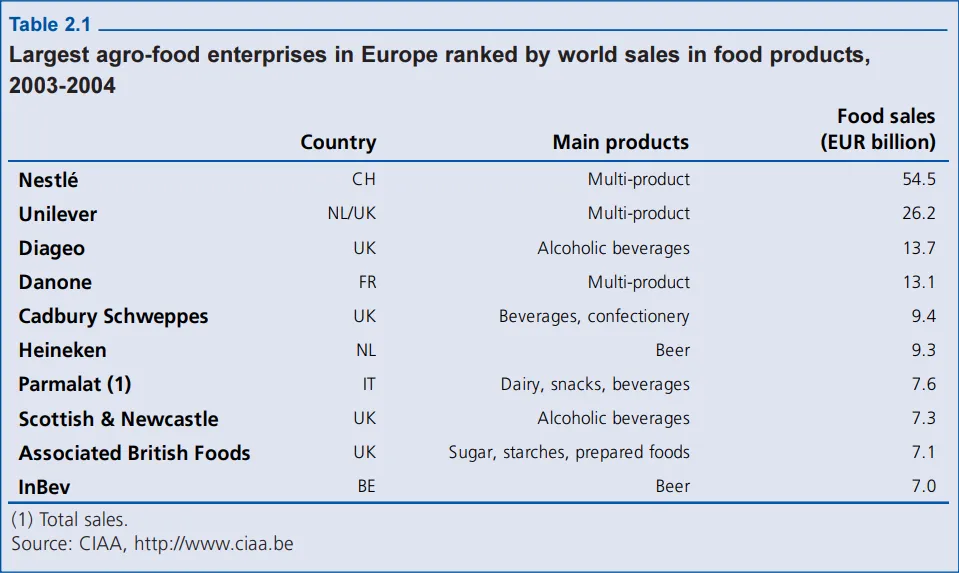
टेबल कॉपी करने के चरण:
-
पीडीएफ से कॉपी करें: अपने पीडीएफ व्यूअर में टेबल डेटा चुनें और उसे कॉपी करें (Ctrl+C / Cmd+C)।
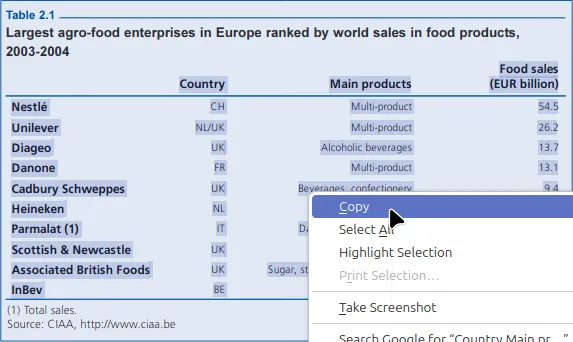
-
Google Docs™ में पेस्ट करें: अपने Doc में, राइट-क्लिक करें और Paste without formatting चुनें।
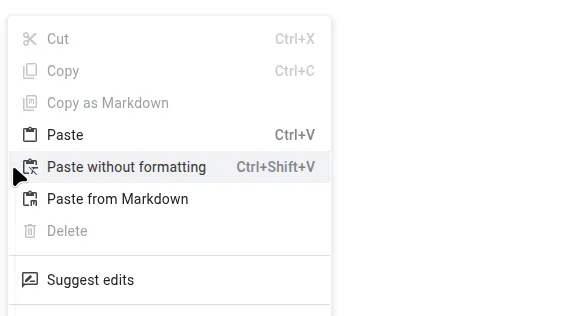
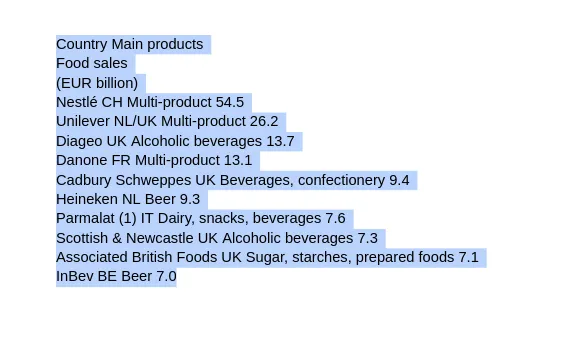
-
टेबल में बदलें: पेस्ट किए गए टेक्स्ट को चुनें।
Extensions>Text To Table Converter>Text To Tableपर जाएँ।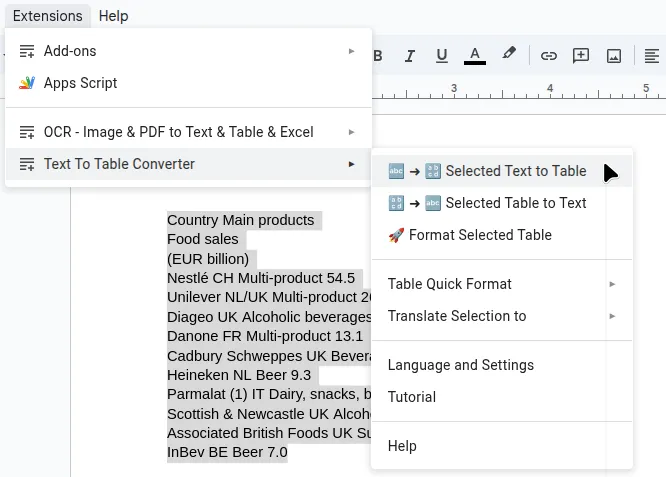
परिणाम:
Add-On तुरंत एक सही टेबल बनाता है:
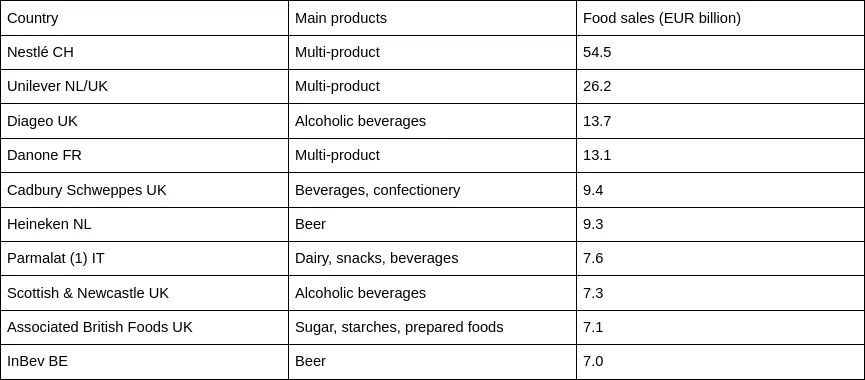
वैकल्पिक फ़ॉर्मेटिंग:
त्वरित स्टाइलिंग के लिए, टेबल चुनें, फिर Extensions > Text To Table Converter > Table Quick Format (Blue) (या कोई अन्य स्टाइल) पर जाएँ।
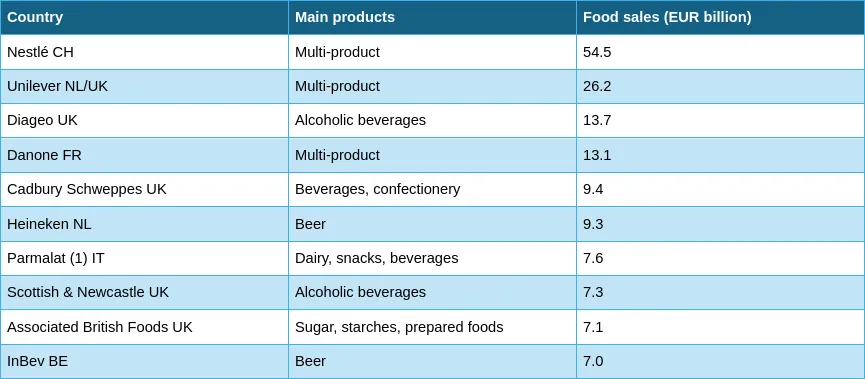
Add-On प्राप्त करें:
क्या आपने अभी तक इसे इंस्टॉल नहीं किया है? Text To Table Converter मुफ्त में प्राप्त करें
यहां इंस्टॉल करें